导读内容来源:系统之家今天来聊聊一篇关于WinXP开机自动打开文件夹如何关闭的文章,现在就为大家来简单介绍下WinXP开机自动打开文件夹如何关闭,
内容来源:系统之家
今天来聊聊一篇关于WinXP开机自动打开文件夹如何关闭的文章,现在就为大家来简单介绍下WinXP开机自动打开文件夹如何关闭,希望对各位小伙伴们有所帮助。
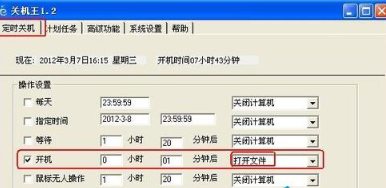
步骤如下:
方法一:你到自己的关机王软件页面检查自己对关机王定时关机软件的设置,尤其注意检查“任务计划”和“定时关机”版块:看“定时关机”——“开机”——“0小时01分钟后”——“打开文件”,如果做了这样的设定,则电脑开机后自动打开文件夹;或者是设定这个时间段的操作步骤是“执行程序(如音乐等)”而你执行的这个程序刚好是打开某个文件夹,也会出现关机王电脑开机自动打开文件夹的现象。
方法二:关机王定时关机软件“计划任务”查看是否添加了执行打开文件夹的计划任务,如果添加了这个任务并且目前不需要了,直接选中添加的工作计划选择“删除”即可。“计划任务”这个选项,可以设定固定的时间执行固定的程序。
如果不是因为关机王电脑开机自动打开文件夹,提供一个最常见的原因:到我的电脑→工具→文件夹选项→查看,检查一下是否勾选:“在登陆时还原上一个文件夹窗口”,如果是,去掉即可。
相信通过WinXP开机自动打开文件夹如何关闭这篇文章能帮到你,在和好朋友分享的时候,也欢迎感兴趣小伙伴们一起来探讨。
